Os 10 principais métodos: meus fones de ouvido não funcionam

Nós, amantes da música, vamos esquecer de guardar as chaves, mas não os fones de ouvido. Afinal, os fones de ouvido são os gadgets mais usados depois dos smartphones. Se você está tendo problemas para usar fones de ouvido e está tendo problemas, use fones de ouvido.
Então sim, você está no lugar certo. Neste artigo, ajudarei você a resolver o problema – Meus fones de ouvido não estão funcionando. Então vamos começar.
Razões pelas quais os fones de ouvido não funcionam no Windows
Inúmeros motivos podem impedi-lo de usar seus fones de ouvido no Windows ou em qualquer dispositivo que você use. Isso pode ser um driver de dispositivo corrompido, atualizações removidas, configurações de som mal definidas ou drivers de som com defeito.
Se o problema não estiver no seu aparelho, pode ser nos fones de ouvido. Portanto, em relação aos problemas acima, você precisará seguir a abordagem abaixo para consertar meus fones de ouvido que não estão funcionando.
Etapas de solução de problemas Meus fones de ouvido não estão funcionando
- Verifique se os fones de ouvido estão conectados corretamente (ao usar fones de ouvido com fio)
- Configurando as opções de saída de áudio
- Alterar formato de áudio padrão
- Use a solução de problemas de som do Windows
- Reinicie seu dispositivo
- Verifique se há atualizações do driver de som
- Reverter as atualizações do driver de som
- Instalar/desinstalar atualização do Windows
- Ativar detecção de conector (para fones de ouvido com fio)
- Se tudo mais falhar, considere reparar ou substituir
1. Certifique-se de que os fones de ouvido estejam conectados corretamente (ao usar fones de ouvido com fio).
Digamos que você esteja enfrentando um problema ao usar fones de ouvido com seu dispositivo. Então, a primeira coisa que você precisa fazer é verificar se seus fones de ouvido estão conectados corretamente ao seu dispositivo.
Caso contrário, conecte-o corretamente. Você também pode tentar conectar e desconectar seus fones de ouvido algumas vezes, bem como limpar o fone de ouvido com um cotonete para remover o excesso de poeira ou sujeira do conector.
Se isso não resolver o problema, passe para a próxima correção abaixo.
2. Defina seu dispositivo de reprodução padrão
Digamos que você conectou seus fones de ouvido ao seu dispositivo. Mas a saída de áudio do dispositivo não está configurada para seus fones de ouvido. Então você não ouvirá nada do seu dispositivo.
E para isso, você precisará alterar o dispositivo de áudio padrão do seu sistema. Assim, informando ao dispositivo padrão qual gadget ele precisa alcançar.
Para alterar as configurações de saída de áudio, siga estas etapas:
- Pesquise as configurações de som na barra de pesquisa.
- Agora sobre a janela exibida. Você provavelmente verá a opção “Escolha onde tocar o som”. Clique nisso. E selecione o dispositivo no qual deseja reproduzir o som.
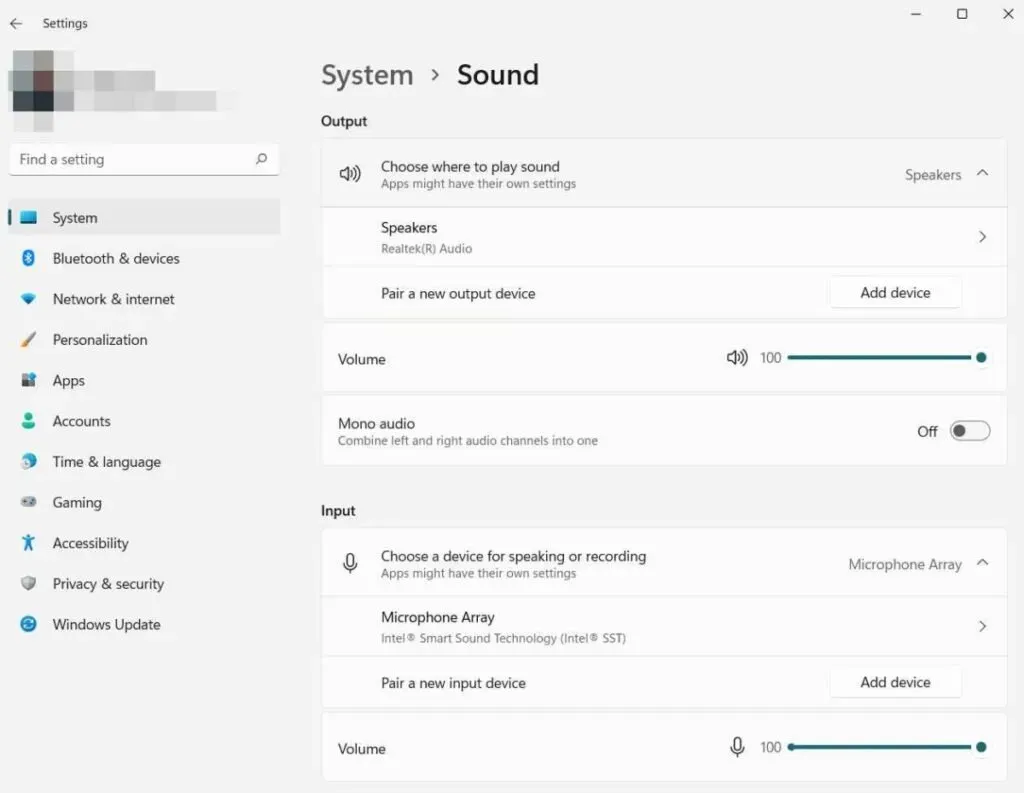
Digamos que você esteja usando fones de ouvido com fio. Você verá a opção Fones de ouvido que pode ser selecionada para reproduzir áudio. Mas se você estiver usando fones de ouvido sem fio ou fones de ouvido Bluetooth.
Você precisa verificar suas configurações de bluetooth. Se o seu dispositivo estiver disponível na lista de dispositivos de áudio Bluetooth, selecione-o. Se não estiver listado, selecione a opção para adicionar um novo dispositivo e adicione-o.
Agora tente tocar qualquer música e veja se isso resolve o problema.
3. Altere o formato de áudio padrão
As etapas acima se você não conseguiu resolver o problema. Então, o próximo passo que você pode dar é verificar se o formato de áudio padrão corresponde à capacidade de seus fones de ouvido.
O formato de áudio especifica a faixa de frequência e outros layouts importantes que seu dispositivo deve ser capaz de suportar. E se o seu dispositivo não atender aos requisitos do sistema, ele também não poderá reproduzir som. Para verificar o formato de áudio padrão do seu dispositivo, siga as instruções abaixo:
- Reabra suas configurações de áudio pesquisando na barra de pesquisa. Ou você também pode ir para o ícone de som no canto inferior direito da barra de tarefas para abrir as configurações de som clicando com o botão direito do mouse.
- Encontre as configurações avançadas e abra-as.
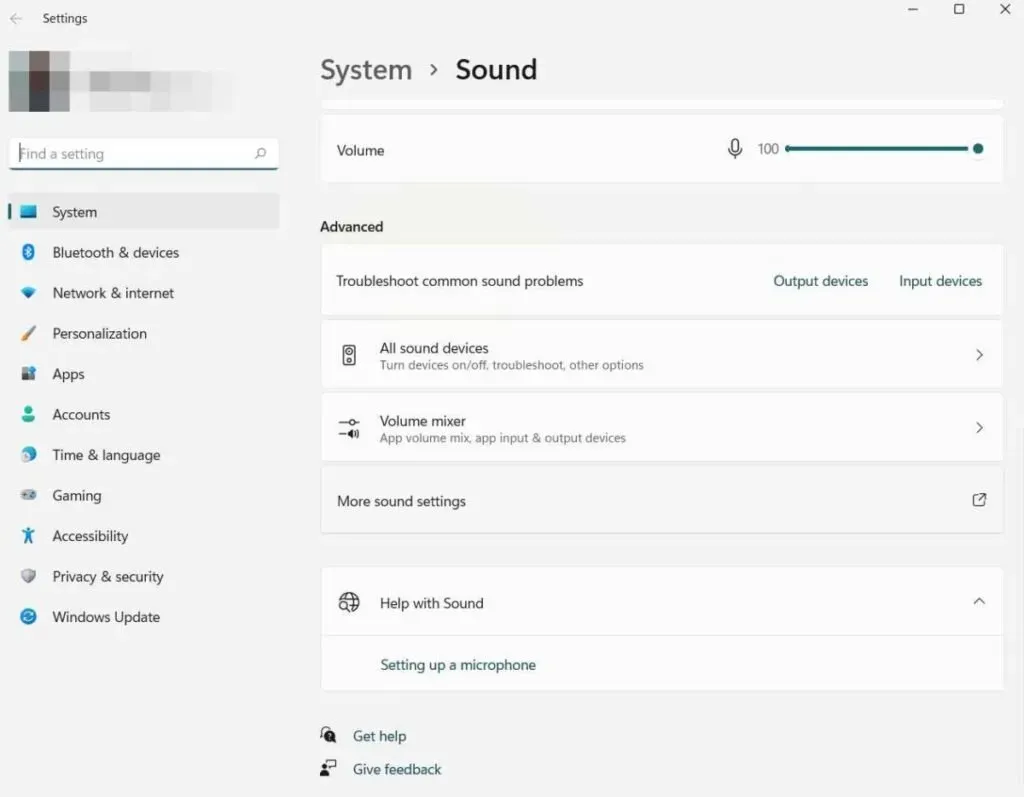
- Mais adiante na guia “Reprodução”. Clique com o botão direito do mouse nos fones de ouvido e selecione propriedades.
- Agora vá para a guia “Avançado”. Na guia Avançado, você verá o formato padrão do seu sistema.
- Um a um, selecione a velocidade e a profundidade de bits nas opções e clique em “Testar” à direita. Tente executar tudo até encontrar o que é certo para você.
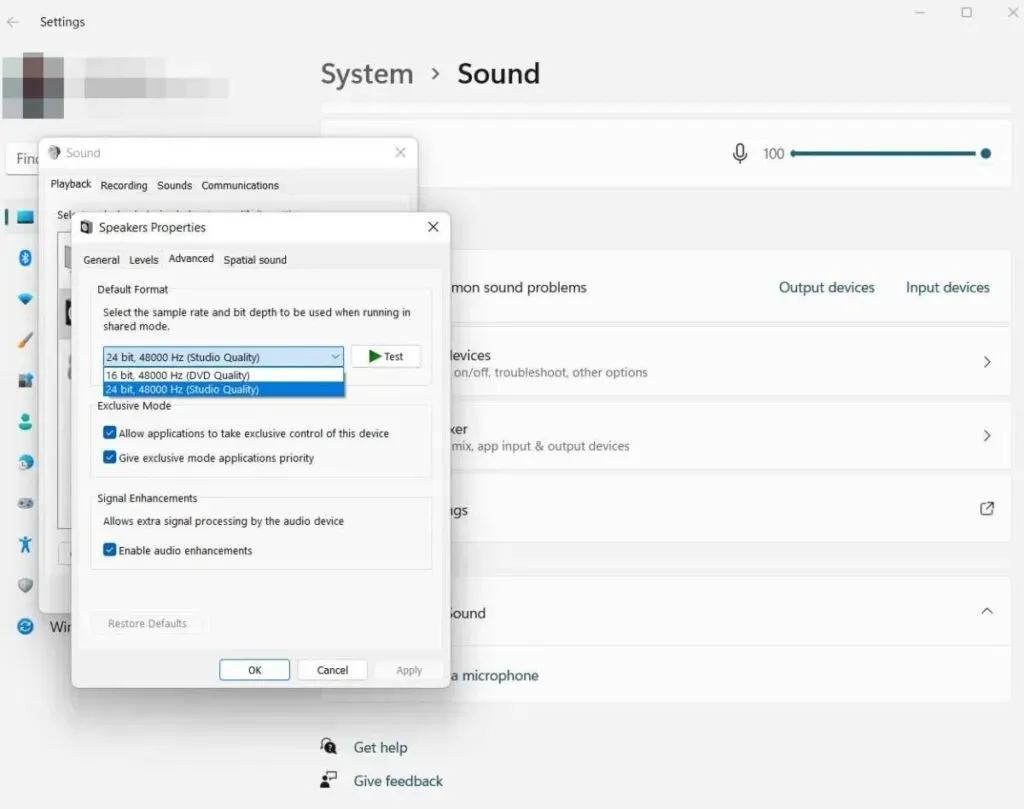
- Encontre o caminho certo para você. Clique no botão Aplicar e depois no botão OK.
Agora tente tocar uma música depois de conectar os fones de ouvido. E veja se isso resolve o problema.
4. Use a Solução de problemas de som do Windows
Se nada funcionou para você até agora. A execução do solucionador de problemas automático pode salvá-lo. Para executar a solução de problemas, siga as instruções abaixo:
- Abra as configurações de som.
- Agora procure a opção “Solucionar problemas de áudio”.
- E selecione os Outdevices mencionados nele.
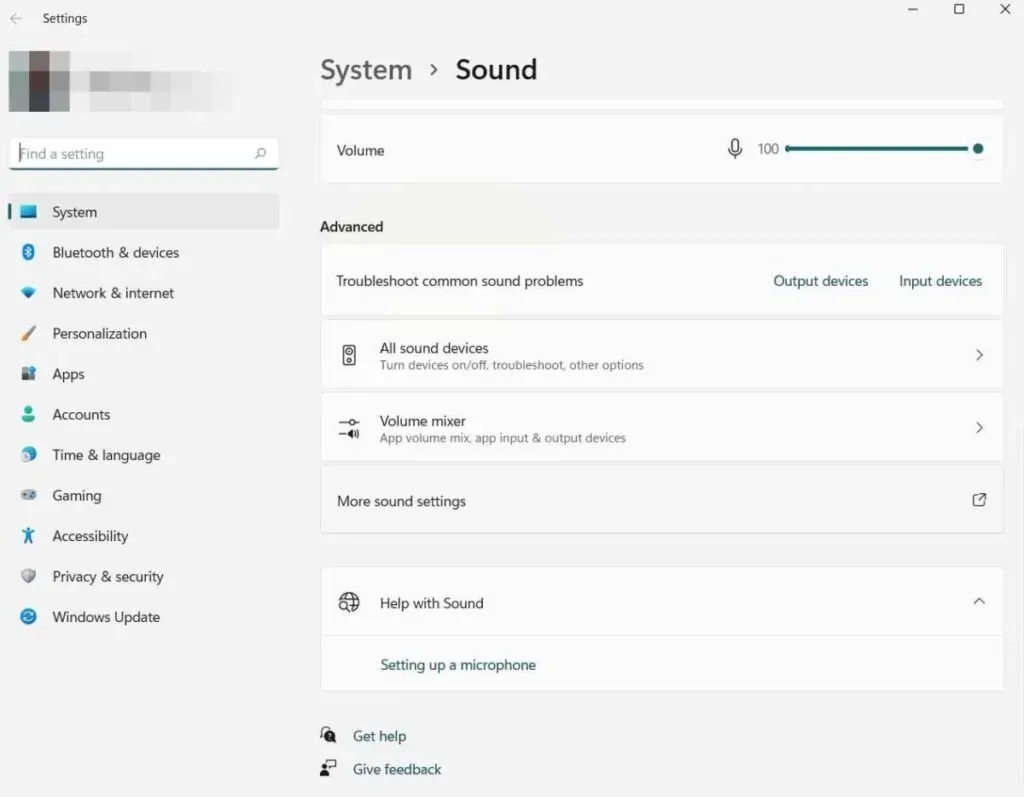
- Isso iniciará a solução de problemas do dispositivo de saída.
- Em seguida, selecione o dispositivo que deseja corrigir.
- Aguarde enquanto a solução de problemas verifica seu dispositivo.
- Ele corrigirá automaticamente os problemas no seu dispositivo, se forem encontrados.
5. Reinicie seu dispositivo
Na maioria dos casos, resolve o problema. Porque seu Windows pode precisar ser reiniciado para processar corretamente. Siga as instruções aqui para reiniciar o sistema.
- Navegue até a tecla Windows e pressione o botão liga/desliga.
- Agora selecione reiniciar o sistema.
Mas se isso não funcionar para você. Vá para a próxima etapa.
6. Verifique se há atualizações do driver de som.
Em alguns casos, drivers de áudio desatualizados também podem causar problemas. Nesse caso, você precisará atualizar os drivers da placa de som. Para fazer isso, siga as instruções abaixo:
- Vá para o Gerenciador de dispositivos. Você pode encontrá-lo na barra de pesquisa.
- Agora passe para controladores de som, vídeo e jogos.
- Clique com o botão direito do mouse em Drivers de áudio e selecione propriedades.
- Em seguida, vá para a guia “Driver” e clique em “Atualizar driver”.
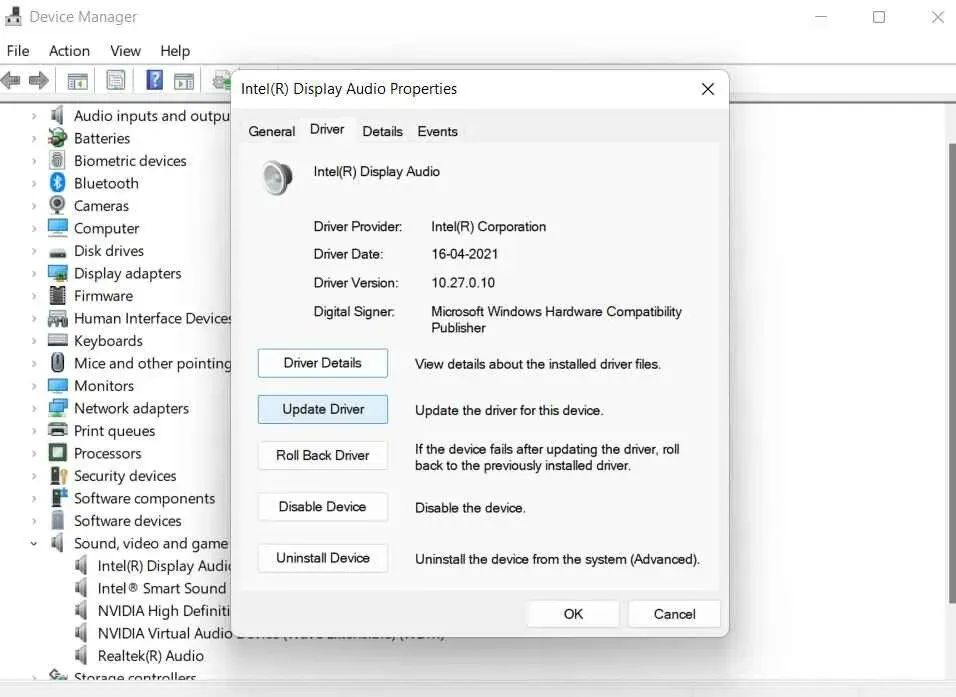
Verifique se funciona. Caso contrário, passe para a próxima correção.
7. Reverta as atualizações do driver
Nem sempre as atualizações do sistema vêm para sempre. Novas atualizações podem entrar em conflito com uma configuração de sistema diferente e possivelmente causar um problema se você tiver instalado novos drivers recentemente. Então você pode tentar reverter o driver. Portanto, para garantir que não seja esse o caso, tentaremos reverter os drivers de som.
- Vá para o gerenciador de dispositivos.
- Encontre drivers de som no menu.
- Agora clique com o botão direito do mouse no driver de som e abra suas propriedades.
- Em seguida, vá para a guia Driver e selecione Reverter driver.

Agora verifique novamente se isso resolve seu problema.
8. Instale/Desinstale o Windows Update
Se o problema ainda não for resolvido. Verifique se o seu dispositivo está atualizado para a versão mais recente. Caso contrário, existe a possibilidade de obter um erro. Para verificar se o seu dispositivo está atualizado, siga as instruções abaixo:
- Abra as Configurações do Windows.
- No canto superior direito, você verá o Windows Update.
- Depois de abri-lo, um botão verde de verificação de atualizações aparecerá.
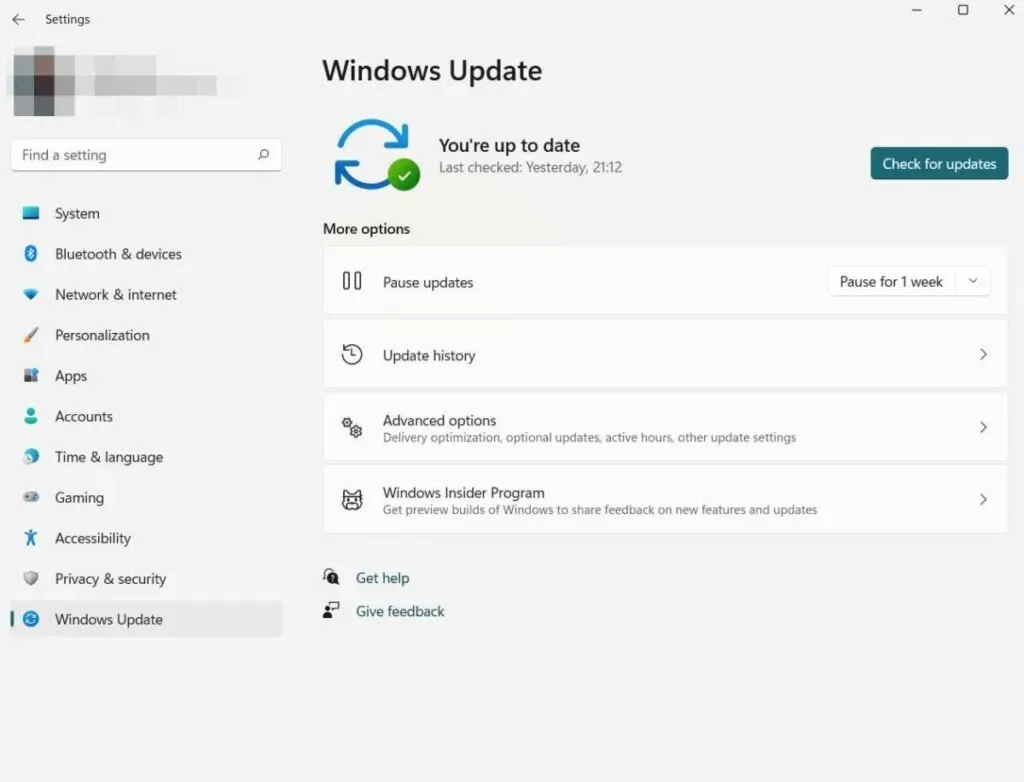
- Clique nele e veja se há atualizações disponíveis.
- Se estiverem, instale-os.
9. Ative a detecção de jack (para fones de ouvido com fio)
A essa altura, você deve ter corrigido o problema do fone de ouvido que não está funcionando. Caso contrário, a última coisa que você pode querer verificar é se o seu PC tem a detecção automática de fone de ouvido ativada. Para fazer isso, siga as instruções abaixo:
- Encontre Realtek Audio Console na barra de pesquisa.
- Lá, encontre Configurações avançadas do dispositivo.
- Nas configurações do conector, permita que o conector seja detectado quando o dispositivo estiver conectado.
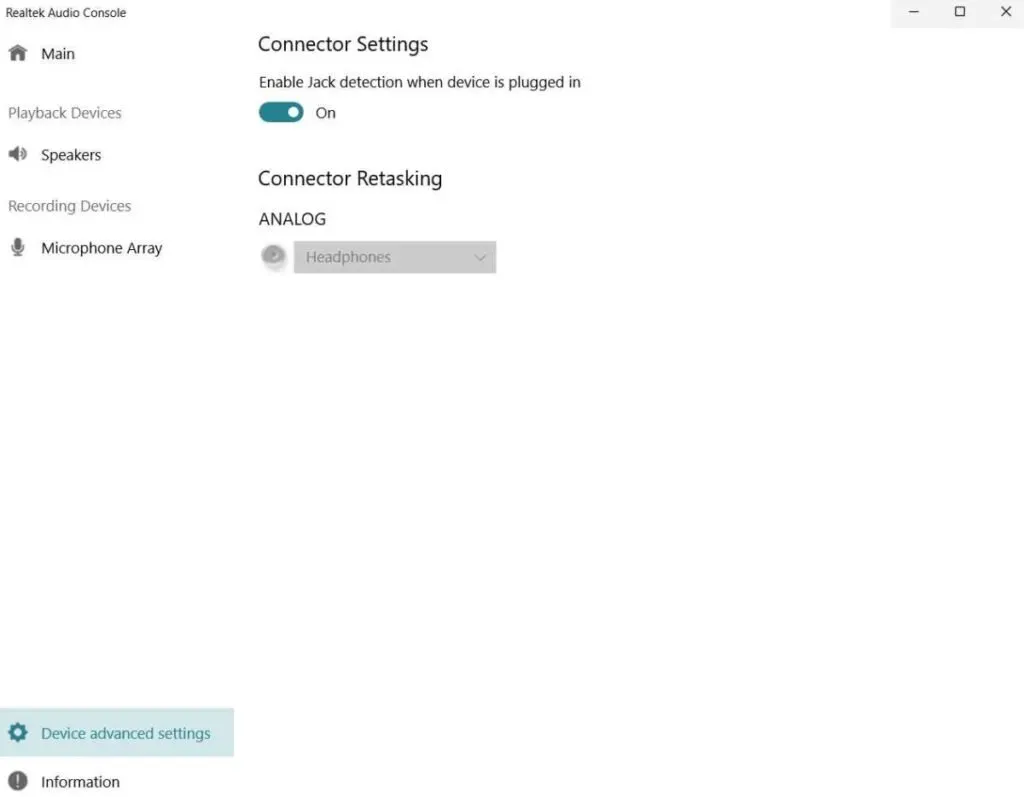
10. Se tudo mais falhar, considere reparar ou substituir
Se nenhuma das opções acima ajudou a solucionar o problema. Em seguida, considere consertar ou substituir seus fones de ouvido. Você também pode tentar conectar outros fones de ouvido ou fones de ouvido para determinar se o problema está no laptop ou nos fones de ouvido.
PERGUNTAS FREQUENTES:
Como consertar fones de ouvido que não estão funcionando?
Tente conectar e desconectar seus fones de ouvido algumas vezes. Se isso não ajudar, reinicie o dispositivo.
Por que meus fones de ouvido não reproduzem som?
É possível que a saída de áudio do seu dispositivo esteja configurada para outro dispositivo que não os fones de ouvido.
Por que meus fones de ouvido estão conectados, mas não estão funcionando?
Tente limpar o fone de ouvido com um cotonete. Pode haver poeira e sujeira dentro dos fones de ouvido. Isso impede que seus fones de ouvido funcionem corretamente.



Deixe um comentário